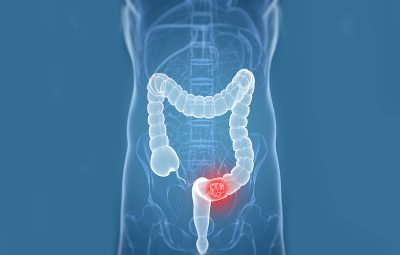Samsung Magician là một phần mềm quản lý ổ cứng mạnh mẽ của Samsung. Với các chức năng như: nhận diện SSD Samsung chính hãng, kiểm tra tốc độ, tối ưu hóa SSD, bảo mật dữ liệu, .. dành riêng cho các sản phẩm của hãng.
Nếu bạn đã mua SSD Samsung thì không nên bỏ qua phần mềm này. Trong bài viết này, bạn sẽ được hướng dẫn sử dụng Samsung Magician với các tính năng trên. Trước hết, bạn sẽ cần…
Gợi ý cho bạn:
Tải xuống phần mềm Samsung Magician
Công cụ Samsung Magician được hãng cung cấp miễn phí, bạn có thể tải về tại trang chủ của Samsung. Riêng ổ cứng của Samsung, các hãng khác không dùng được hết: D.
Phần mềm hỗ trợ các dòng SSD Samsung phổ biến trên thị trường như: 970 (EVO, PRO, EVO PLUS), 860 (EVO, PRO), .. và một số dòng SSD cũ khác bạn có thể xem tại trang tải về.
Bây giờ tôi bắt đầu với một số tính năng cơ bản.
Lưu ý: Hiện tại Samsung Magician đã phát hành phiên bản mới hơn. Giao diện có phần khác so với hình ảnh trong bài. Nhưng các chức năng vẫn giống nhau.
Kiểm tra SSD Samsung chính hãng
Đầu tiên, mình lướt qua giao diện chính của phần mềm với các thông số cơ bản. Trong các danh mục:
- Tình trạng ổ đĩa: là tình trạng sức khỏe của ổ cứng. Tốt là tốt, tất nhiên.
- Tổng số byte được viết: tổng số lao được ghi nhận (TBW).
- Phiên bản phần mềm: Phiên bản firmware hiện tại, nếu có firmware mới, sẽ hiển thị Cập nhật. Chúng tôi khuyến nghị rằng chỉ khi SSD có vấn đề thì nên cập nhật phần sụn. Nếu bạn sử dụng bình thường thì không nên cập nhật.
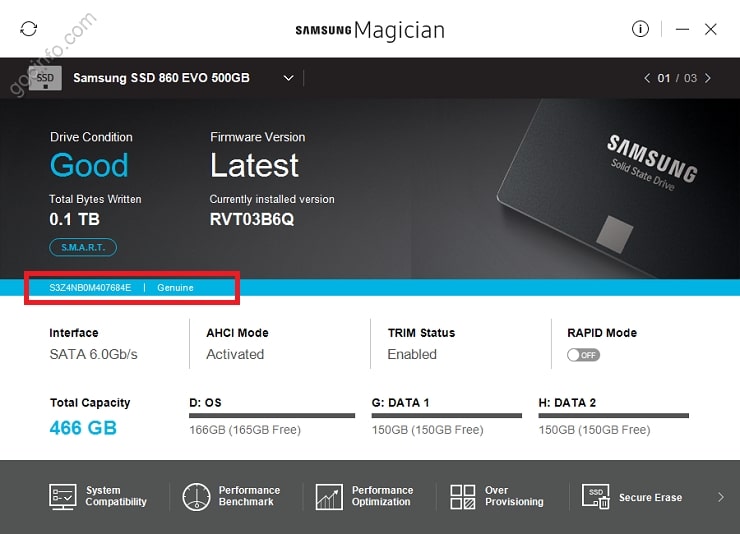
Tiếp theo bên dưới dòng màu xanh là nơi để bạn kiểm tra SSD Samsung chính hãng. Phần mềm sẽ kiểm tra xem có Số sê-ri và chữ “Thành thật”Nghĩa là ổ cứng SSD Samsung là hàng chính hãng. Chỉ đơn giản vậy thôi.
Tiếp tục với các thông số khác:
- Giao diện: chỉ giao tiếp giữa mainboard với ổ cứng đang sử dụng. SATA hoặc NVMe (PCIe).
- Chế độ AHCI: AHCI là công nghệ hỗ trợ các thiết bị chuẩn SATA. Nếu Bật được bật. Hầu hết các bo mạch chủ ngày nay đều có tính năng này.
- Trạng thái TRIM: trạng thái kích hoạt TRIM.
- Chế độ RAPID: đây là công nghệ được Samsung trang bị cho SSD của chính mình.
RAPID sẽ sử dụng một phần RAM để làm bộ nhớ đệm cho SSD. Giúp tăng tốc độ đọc ghi cho SSD. Với ổ SSD SATA thông thường có tốc độ tối đa không quá 600MB / s, khi bật chế độ RAIPD, tốc độ đọc ghi có thể lên đến vài nghìn MB / s. Vì nó sử dụng RAM nên tính năng này sẽ tiêu tốn một phần RAM của bạn. Nếu cần, bạn có thể bật nó lên để trải nghiệm.
Phần còn lại là danh sách Tổng công suất chỉ tổng công suất của sản phẩm. Bên cạnh đó là các vùng ổ đĩa giống như ổ cứng được chia.
Tiếp theo, mình sẽ tìm hiểu các tiện ích trong thanh bên dưới.
Kiểm tra tốc độ SSD Samsung
Nó được cho là tiện ích Tương thích Hệ thống đầu tiên, nhưng nó cũng không có gì đáng chú ý. Tiện ích này chỉ để kiểm tra khả năng tương thích giữa SSD và tài nguyên hệ điều hành được cài đặt trên đó. Vì vậy, tôi sẽ bỏ qua nó.
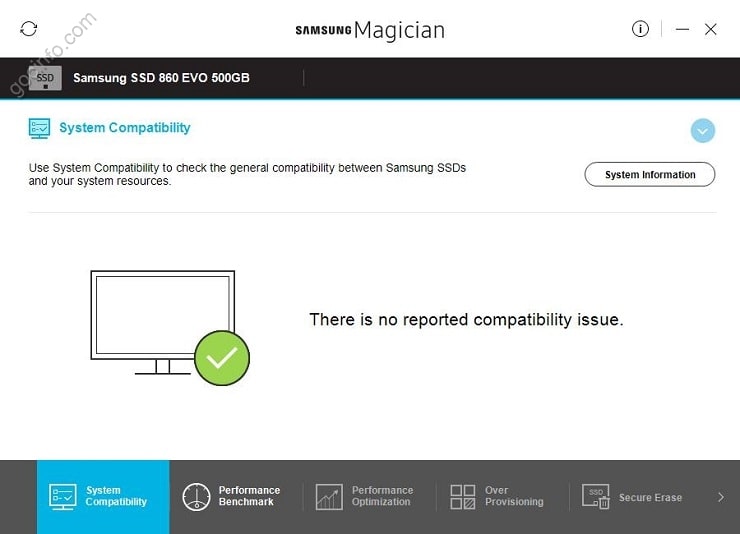
Để kiểm tra hiệu suất hoặc tốc độ của SSD Samsung, tôi sẽ sử dụng tiện ích Performance Benchmark. Tính năng này giúp bạn kiểm tra tốc độ đọc ghi tuần tự và ngẫu nhiên của ổ cứng SSD Samsung.
Bạn bấm vào Performance Benchmark ở thanh bên dưới. Chọn Start và đợi một chút để phần mềm kiểm tra.
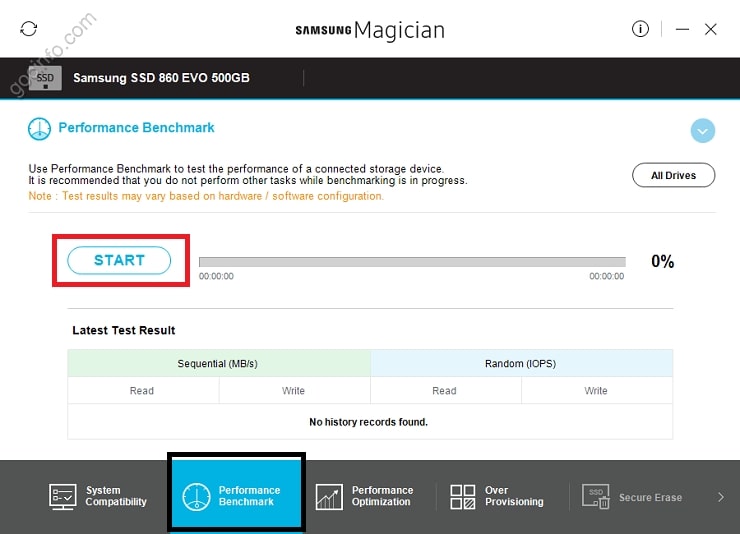
Trong quá trình kiểm tra, bạn không nên chạy các tác vụ khác trên ổ cứng để có kết quả chính xác nhất.
Đây là kết quả kiểm tra tốc độ SSD Samsung 860 EVO 500GB của tôi. Cột Sequential là tốc độ đọc và ghi tuần tự (tính bằng MB / s). Cột ngẫu nhiên là tốc độ đọc và ghi ngẫu nhiên (đơn vị IOPS)
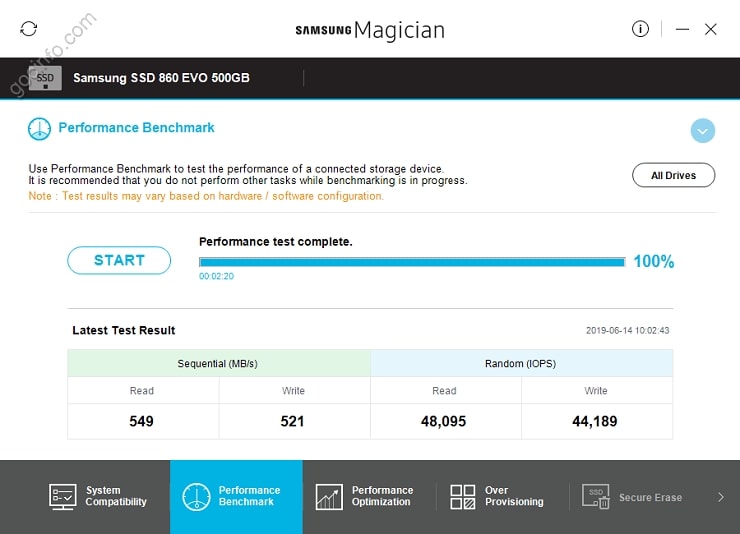
Tối ưu hóa SSD Samsung
Tiếp tục với tính năng giúp tối ưu ổ cứng SSD trong mục Performance Optimizationi. Trên thực tế, đây không phải là một tính năng của phần mềm Samsung Magician, mà là của Windows.
Khi bạn nhấp vào mục Optimize Drive, nó sẽ mở ra công cụ Defragment and Optimize Drive. Đây là công cụ giúp chống phân mảnh ổ cứng HDD mà mình đã từng có bài viết sử dụng nó.
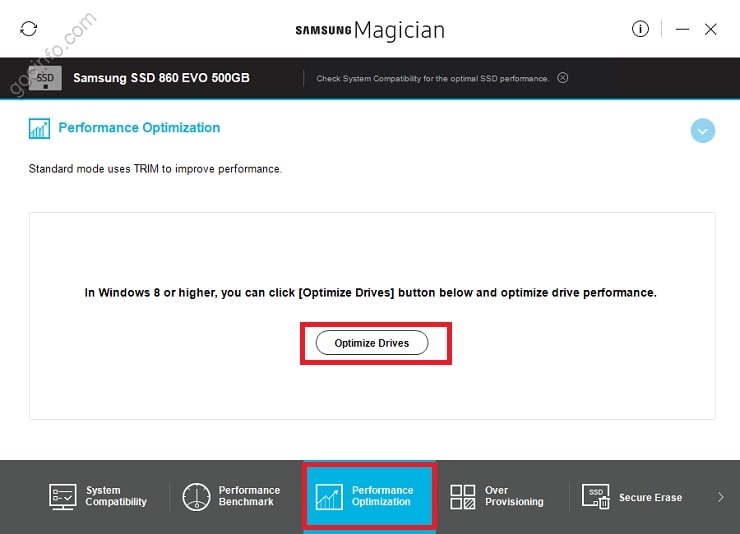
Trong Windows 8 hoặc Windows 10, hệ điều hành sẽ tự động nhận biết bạn đang sử dụng ổ cứng HDD hay SSD. Nếu SSD không chống phân mảnh, sẽ chỉ có tối ưu hóa cho SSD. Vì chống phân mảnh ổ cứng chỉ tốt với HDD còn SSD thì không cần thiết.
Bây giờ, trong cửa sổ Optimize Drive vừa xuất hiện. Bạn bấm vào từng phân vùng ổ cứng SSD và chọn Optimize để tối ưu hóa SSD. Phân vùng có loại Phương tiện là Ổ đĩa thể rắn, viết tắt của SSD.

Tối ưu hóa Hiệu suất và Tuổi thọ SSD Samsung
Đây cũng là một tính năng tối ưu hóa cho SSD Samsung, nhưng nó nằm trong phần Cấp phép quá mức (OP).
Thông thường, ổ cứng SSD sẽ bị giảm hiệu suất cũng như tuổi thọ nếu bạn nạp đầy dung lượng ổ. Vì vậy, việc cung cấp quá mức của Samsung Magician sẽ giúp bạn tránh được điều này. Bằng cách cắt một vài phần trăm không gian ra một phân vùng trống.
Tất nhiên điều này sẽ khiến bạn tốn một chút dung lượng. Nhưng bù lại hiệu suất và tuổi thọ của SSD sẽ được duy trì tốt hơn nếu bạn có một ổ đầy đủ.
Để thực hiện, tại tab Over Provisionary => Set OP item => bạn chọn Recommended để phần mềm ước lượng phần trăm dung lượng cần cắt hợp lý nhất. Tiếp theo chọn Set để cắt bỏ.
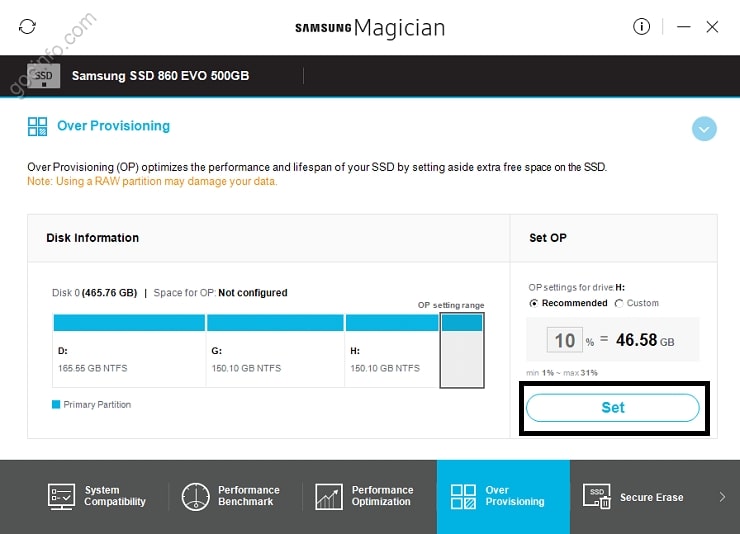
Như trong hình ảnh bên dưới, Samsung SSD 500GB (~ 465GB) sẽ chiếm khoảng 10% trong số 46GB đã được chia nhỏ và không sử dụng.
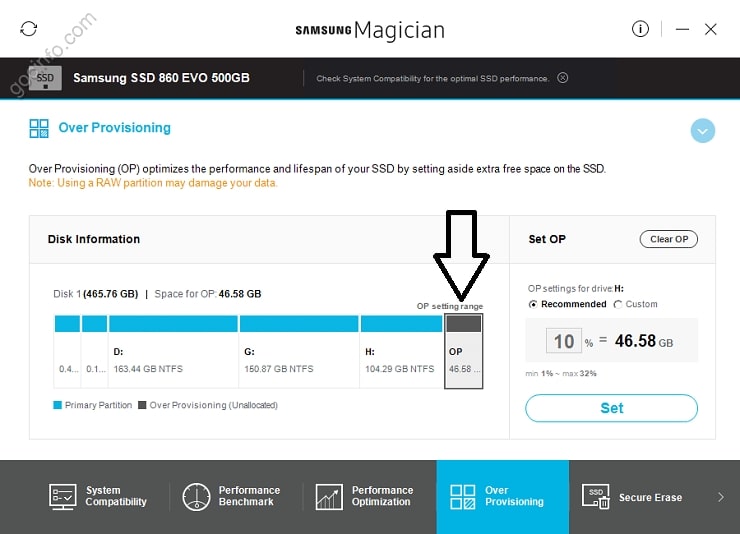
Đừng lo lắng, nếu bạn không muốn sử dụng tính năng này nữa. Có thể được hợp nhất để lấy lại không gian ổ đĩa, không bị mất.
Sau khi chia, để lấy lại bạn chỉ cần chọn Clear. Phân vùng được chia sẻ sẽ tự động được hợp nhất với phân vùng trước đó.
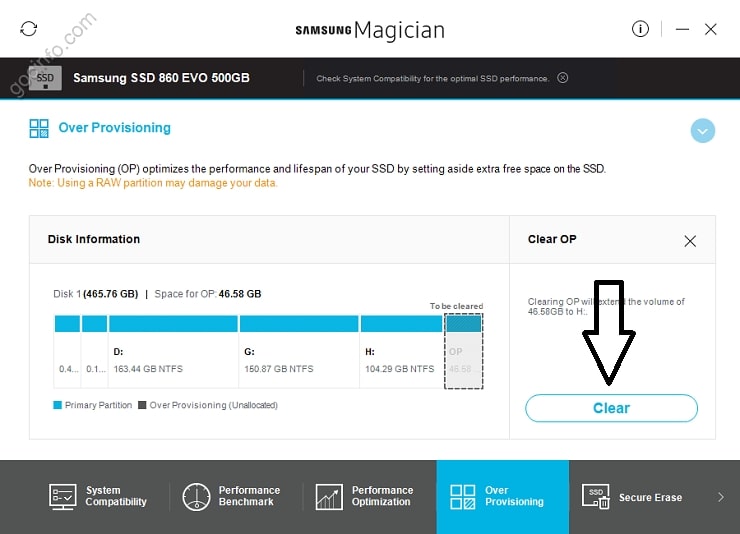
Cuối cùng là tiện ích Secure Erase. Tính năng này giúp xóa sạch dữ liệu của ổ SSD không thể khôi phục được mà Corner Info đã giới thiệu trong bài viết trước.
Phần kết
Samsung Magician là một phần mềm quản lý ổ cứng khá hữu ích dành cho dòng SSD Samsung. Trên đây là hướng dẫn sử dụng các tính năng của phần mềm giúp kiểm tra và tối ưu SSD này.
Nếu bạn đang sử dụng SSD Samsung, đừng bỏ qua Samsung Magician.